نحوه رفع خطای “0x80070057” در ویندوز ۱۰
ویندوز ۱۰ یکی از محبوبترین سیستمعاملهای دنیاست که توسط میلیونها کاربر در سراسر جهان استفاده میشود. با این حال، کاربران گاهی با خطاهایی روبرو میشوند که ممکن است کار با سیستم را مختل کنند. یکی از این خطاها، خطای “0x80070057” است. در این مقاله قصد داریم به طور جامع به آموزش نحوه رفع خطای “0x80070057” در ویندوز ۱۰ بپردازیم.
خطای 0x80070057 چیست؟
خطای “0x80070057” معمولاً زمانی رخ میدهد که سیستم در پردازش برخی از فایلها یا درخواستها با مشکل مواجه میشود. این خطا میتواند در هنگام نصب بروزرسانیها، اجرای نرمافزارها یا حتی انجام عملیات سادهای مانند کپی کردن فایلها رخ دهد.
علل بروز خطای 0x80070057
- نقص در فایلهای سیستمی: فایلهای سیستمی خراب یا مفقود میتوانند باعث بروز خطای “0x80070057” شوند. این فایلها ممکن است به دلیل خاموش کردن ناگهانی سیستم یا حملات ویروسی آسیب ببینند.
- مشکلات مربوط به رجیستری: رجیستری ویندوز حاوی اطلاعات مهمی است که توسط سیستم و نرمافزارها استفاده میشود. هرگونه نقص یا تنظیمات نادرست در رجیستری میتواند منجر به خطای مذکور شود.
- نرمافزارهای ناسازگار: برخی از نرمافزارها ممکن است با نسخههای خاصی از ویندوز ناسازگار باشند و باعث بروز خطای “0x80070057” شوند.
- مشکلات درایورها: درایورهای قدیمی یا ناسازگار نیز میتوانند علت بروز این خطا باشند.
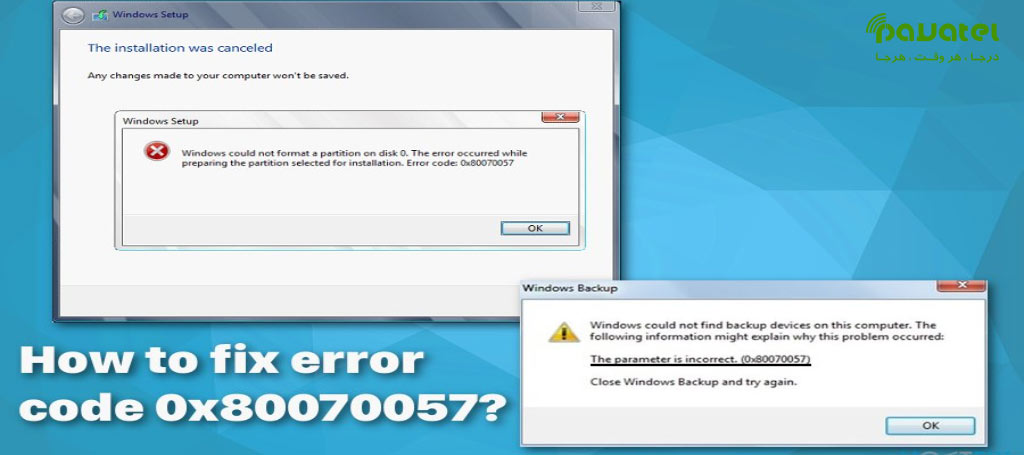
نحوه رفع خطای “0x80070057” در ویندوز ۱۰
روشهای رفع خطای 0x80070057
-
بررسی و تعمیر فایلهای سیستمی با استفاده از SFC
برای تعمیر فایلهای سیستمی، میتوانید از ابزار System File Checker یا SFC استفاده کنید. این ابزار به طور خودکار فایلهای خراب را شناسایی و تعمیر میکند.
-
تعمیر رجیستری با استفاده از ابزارهای مناسب
برای تعمیر رجیستری میتوانید از نرمافزارهای مخصوص این کار مانند CCleaner استفاده کنید. این نرمافزارها قادر به شناسایی و رفع مشکلات رجیستری هستند.
-
بروزرسانی یا حذف نرمافزارهای ناسازگار
بررسی کنید که آیا نرمافزارهای نصب شده با نسخه ویندوز شما سازگار هستند یا خیر. در صورت نیاز، آنها را بروزرسانی یا حذف کنید.
-
بروزرسانی درایورها
همواره درایورهای سیستم خود را بهروز نگه دارید تا از بروز مشکلات جلوگیری کنید.
استفاده از ابزار DISM
- نحوه استفاده از ابزار DISM
DISM (Deployment Imaging Service and Management) ابزاری است که برای تعمیر تصویر سیستم و فایلهای سیستمی استفاده میشود.
- بررسی سلامت سیستم
برای بررسی سلامت سیستم میتوانید از دستور زیر در خط فرمان CMD استفاده کنید:
DISM /Online /Cleanup-Image /CheckHealth
غیرفعال کردن تنظیمات پروکسی
تنظیمات پروکسی میتواند باعث بروز خطای “0x80070057” شود. برای غیرفعال کردن آن، به تنظیمات شبکه و اینترنت ویندوز بروید و پروکسی را غیرفعال کنید.
پاکسازی دیسک و حذف فایلهای موقت
حذف فایلهای موقت و پاکسازی دیسک میتواند به رفع این خطا کمک کند. از ابزار Disk Cleanup برای این کار استفاده کنید.
استفاده از نقطه بازگردانی سیستم
در صورتی که خطا پس از تغییرات اخیر در سیستم رخ داده است، میتوانید از نقطه بازگردانی سیستم استفاده کنید تا سیستم را به حالت قبل بازگردانید.
بروزرسانی ویندوز
همواره سیستمعامل خود را بهروز نگه دارید تا از بروز مشکلات جلوگیری کنید. بروزرسانیها معمولاً شامل اصلاحات و بهبودهای امنیتی و عملکردی هستند.
ریست کردن تنظیمات ویندوز
در صورتی که هیچ یک از روشهای فوق کارساز نبود، میتوانید تنظیمات ویندوز را ریست کنید. این کار به بازگرداندن سیستم به حالت اولیه کمک میکند.
پشتیبانگیری و بازیابی اطلاعات
همواره از اطلاعات مهم خود پشتیبانگیری کنید تا در صورت بروز مشکلات، بتوانید آنها را بازیابی کنید. برای این کار میتوانید از هارد دیسک اکسترنال استفاده نمایید.
نتیجهگیری
خطای “0x80070057” میتواند مشکلات زیادی برای کاربران ویندوز ۱۰ ایجاد کند، اما با استفاده از روشهای ذکر شده در این مقاله، میتوانید به راحتی این خطا را رفع کنید و عملکرد سیستم خود را بهبود بخشید.
پرسشهای متداول
-
آیا خطای 0x80070057 تنها در ویندوز ۱۰ رخ میدهد؟
خیر، این خطا ممکن است در نسخههای دیگر ویندوز نیز رخ دهد، اما در ویندوز ۱۰ شایعتر است.
-
آیا میتوان بدون استفاده از نرمافزارهای جانبی خطای 0x80070057 را رفع کرد؟
بله، با استفاده از ابزارهای داخلی ویندوز مانند SFC و DISM میتوانید این خطا را رفع کنید.
-
آیا باید برای رفع خطای 0x80070057 ویندوز را مجدداً نصب کنم؟
معمولاً نیازی به نصب مجدد ویندوز نیست و میتوانید با روشهای ذکر شده مشکل را حل کنید.
-
آیا خطای 0x80070057 میتواند باعث از دست رفتن دادهها شود؟
این خطا به تنهایی باعث از دست رفتن دادهها نمیشود، اما مشکلات سیستمی میتواند منجر به این امر شود.
-
آیا استفاده از آنتیویروس میتواند به جلوگیری از بروز خطای 0x80070057 کمک کند؟
بله، استفاده از آنتیویروس و انجام اسکنهای منظم میتواند به شناسایی و حذف فایلهای مخرب کمک کند و از بروز مشکلات جلوگیری کند.











